 (Старт). След сканиране на всички оригинали натиснете <Старт запамет.>, за да запишете файла.
(Старт). След сканиране на всички оригинали натиснете <Старт запамет.>, за да запишете файла.Записване на документи на други устройства
Следвайте процедурите по-долу, за да записвате сканирани документи в Усъвършенствана кутия на друг мултифункционален принтер на Canon или на сървър на Windows.
1
Поставете оригинала. Поставяне на оригинали
2
Натиснете <Сканиране и запаметяване>. Екран <Начало>
3
Натиснете <Мрежа>.
4
Изберете устройството, до което искате да получите достъп.
За информация за елементите на екрана и инструкции как да ги използвате, вижте Работа с файлове и папки на други устройства.
5
Покажете местоположението за записване и натиснете <Сканиране>.
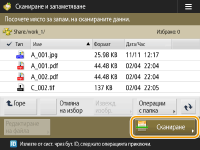
6
Задайте необходимите настройки за сканиране.
За настройките за сканиране вижте Екран за настройка и операции за сканиране, които да се запишат.
7
Натиснете  (Старт).
(Старт).
 (Старт).
(Старт).Оригиналите се сканират и записват като файлове.
Когато отменяте сканирането, натиснете <Отказ> или  (Стоп)
(Стоп)  <Да>.
<Да>.
 (Стоп)
(Стоп)  <Да>.
<Да>. Когато се покаже <Натиснете бутон [Старт] за сканир.на следв. ориг.>
Когато се покаже <Натиснете бутон [Старт] за сканир.на следв. ориг.>
Поставете следващия оригинал за сканиране и натиснете  (Старт). След сканиране на всички оригинали натиснете <Старт запамет.>, за да запишете файла.
(Старт). След сканиране на всички оригинали натиснете <Старт запамет.>, за да запишете файла.
 (Старт). След сканиране на всички оригинали натиснете <Старт запамет.>, за да запишете файла.
(Старт). След сканиране на всички оригинали натиснете <Старт запамет.>, за да запишете файла.
За да проверите резултата от записването, натиснете  (Сист. контрол)
(Сист. контрол)  <Запаметяване>
<Запаметяване>  <Рег. на зад.>. Ако се покаже <NG>, файлът не е записан успешно. Опитайте отново.
<Рег. на зад.>. Ако се покаже <NG>, файлът не е записан успешно. Опитайте отново.
 (Сист. контрол)
(Сист. контрол)  <Запаметяване>
<Запаметяване>  <Рег. на зад.>. Ако се покаже <NG>, файлът не е записан успешно. Опитайте отново.
<Рег. на зад.>. Ако се покаже <NG>, файлът не е записан успешно. Опитайте отново.